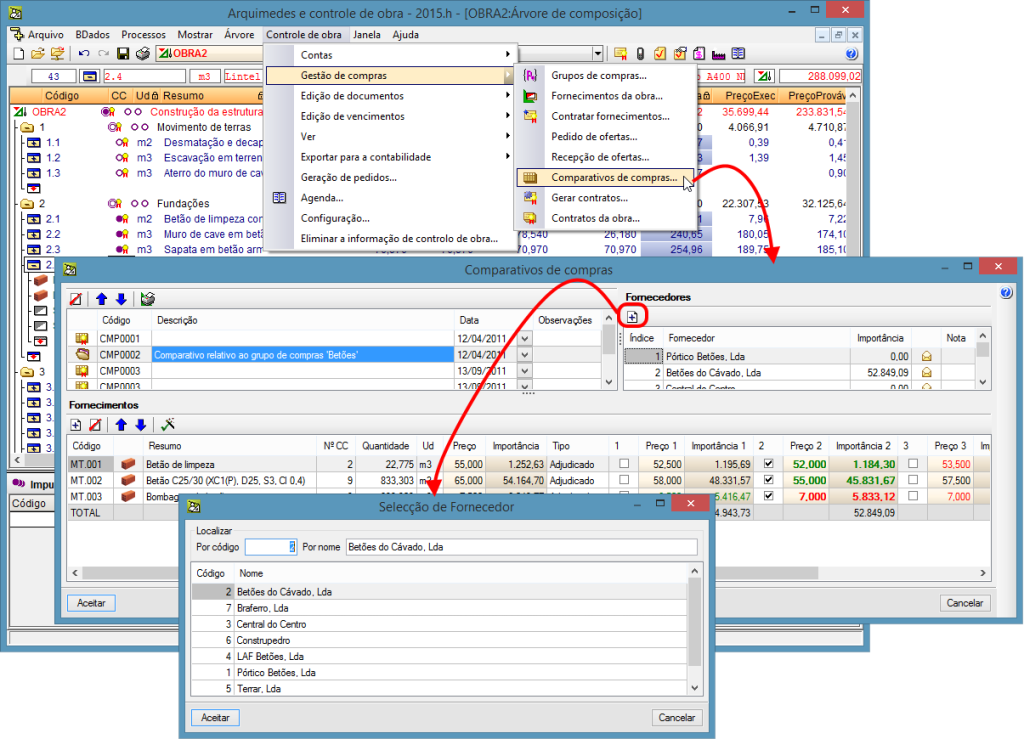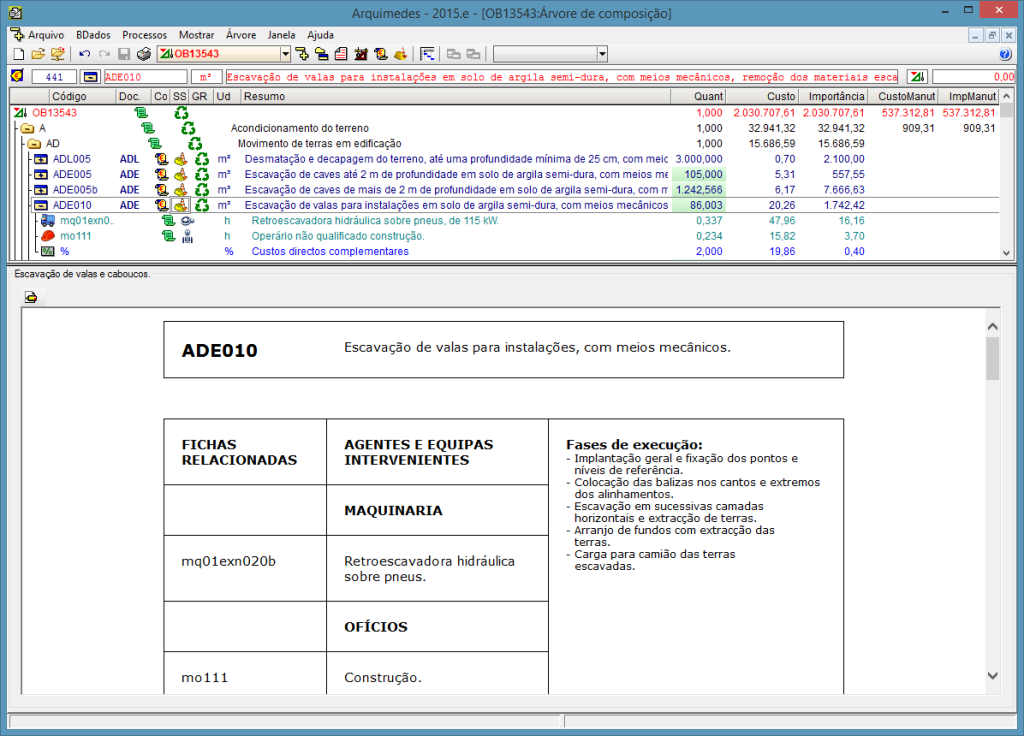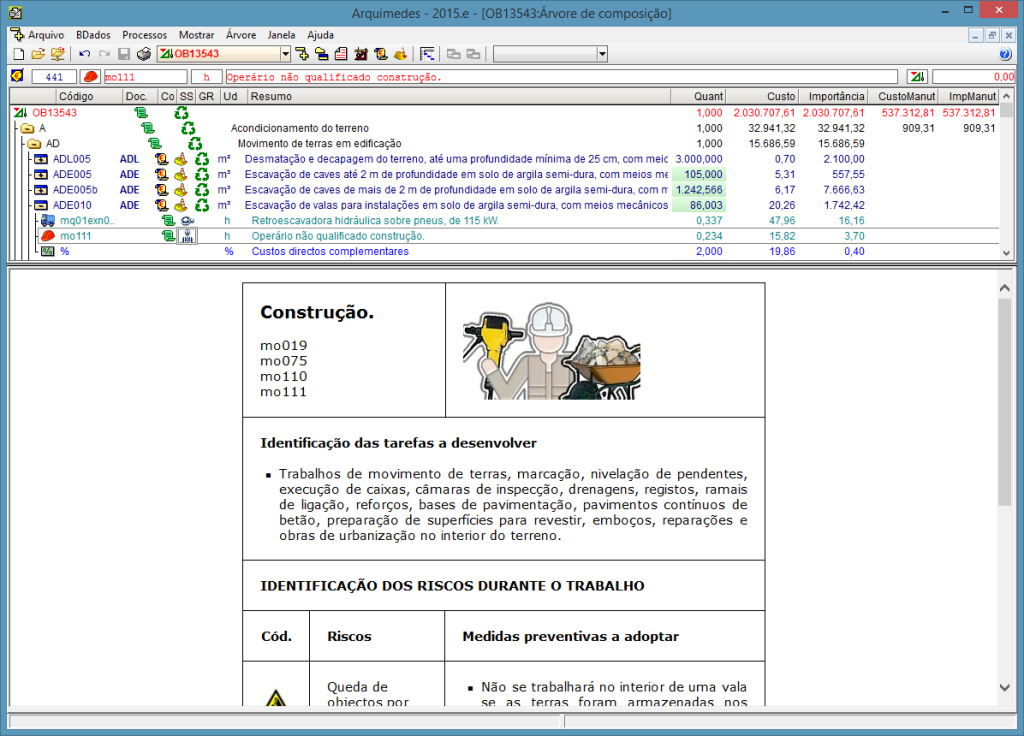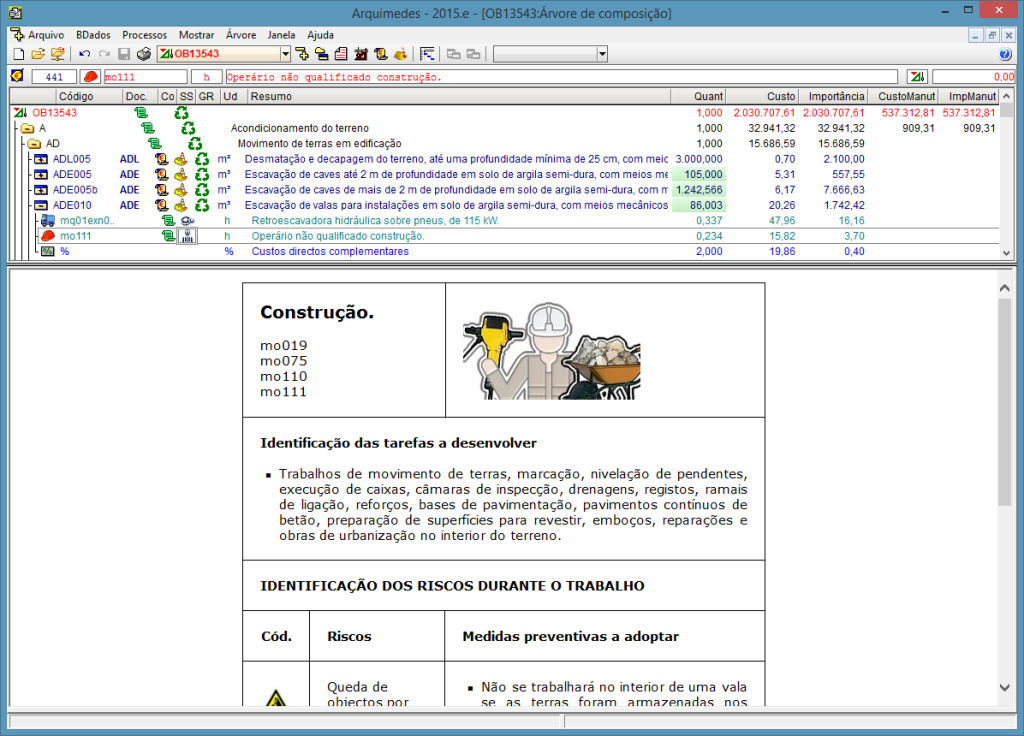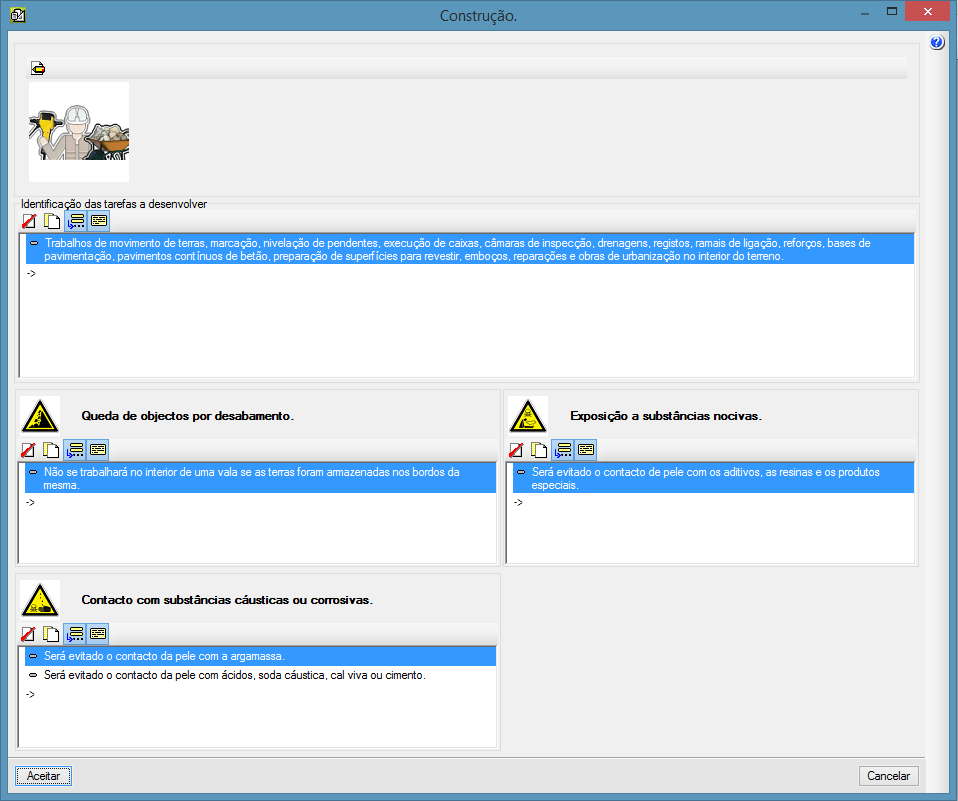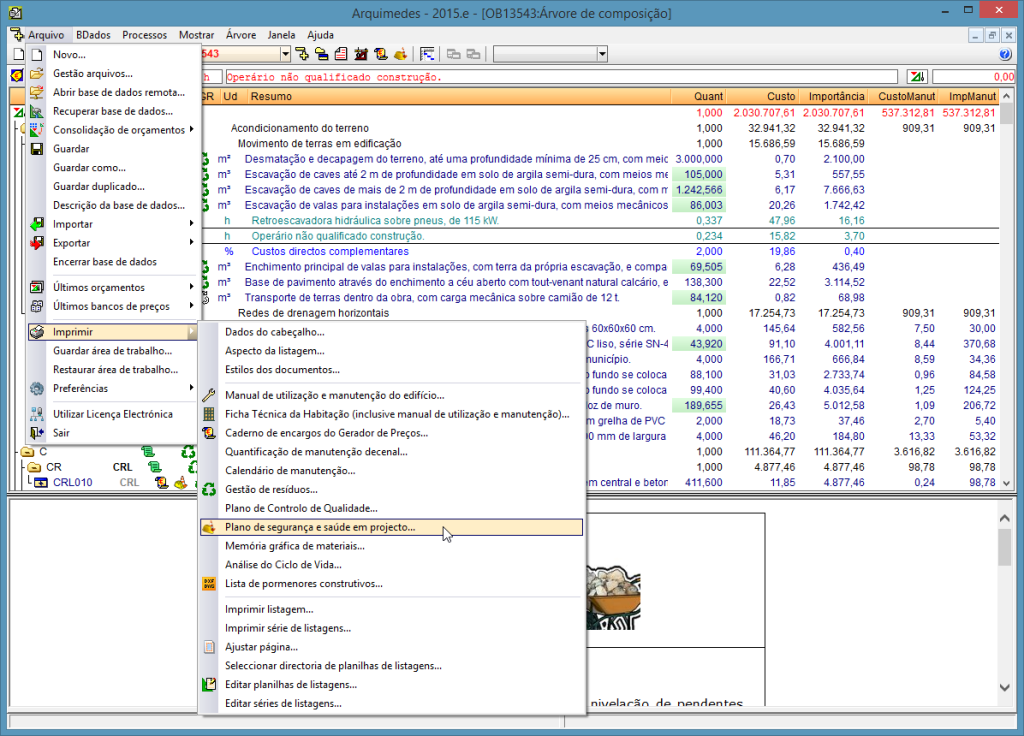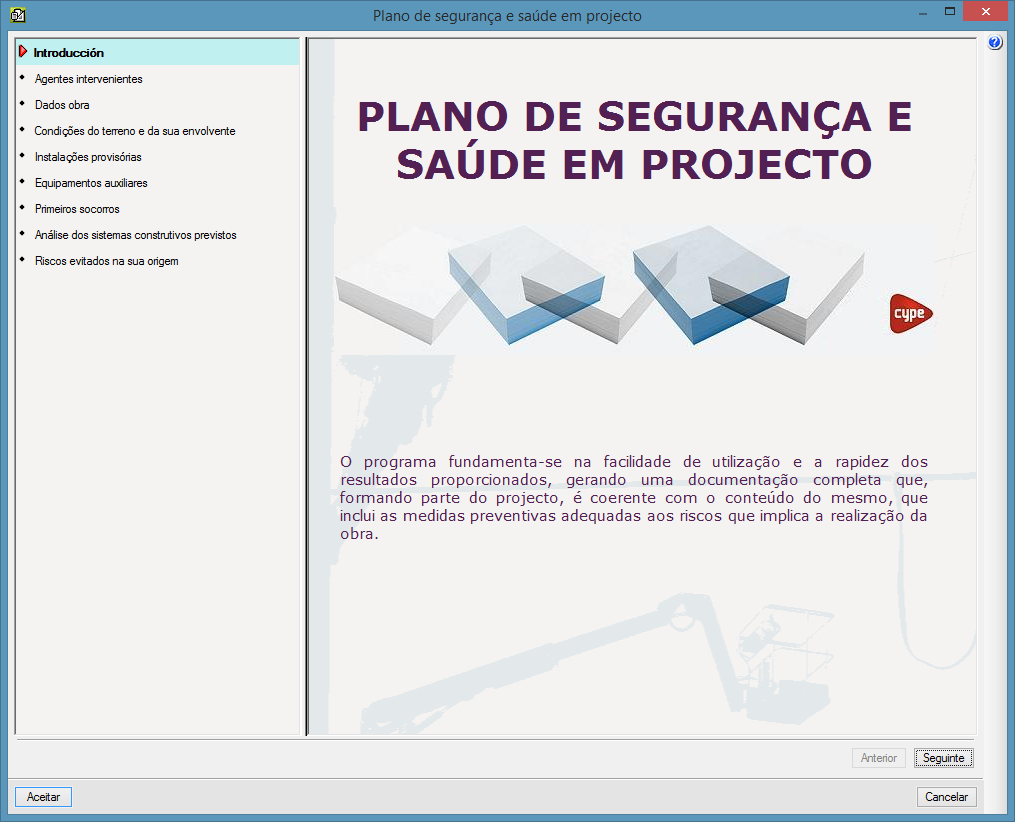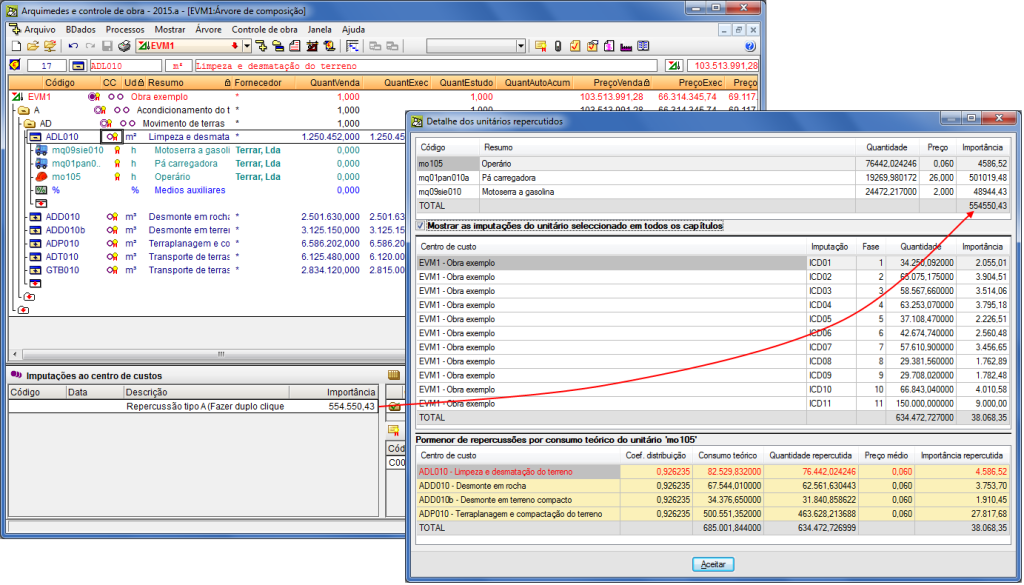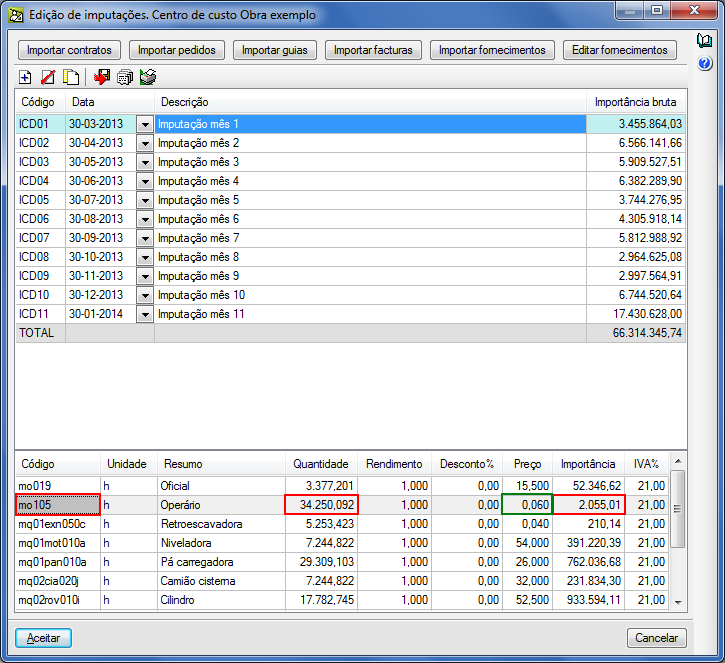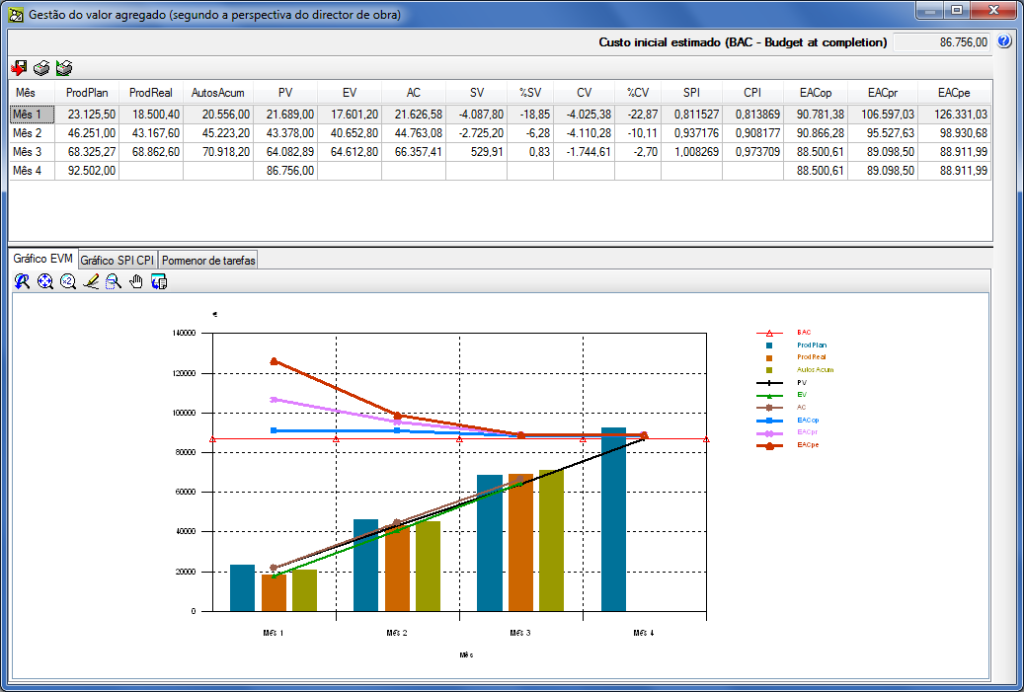Na etapa de preparação do estudo, ou reorçamento, se for utilizado o módulo Gestão de compras, os preços que se vão adjudicando nos comparativos de compras podem passar a fazer parte da estrutura de preços de referência do controlo de obra.
Esta possibilidade é interessante dado que em muitas ocasiões é necessário realizar novo estudo, ou reorçamento, após se ter realizado o estudo para apresentar uma proposta. Neste caso é aconselhável utilizar o módulo Gestão de compras para realizar comparativos de compras, já em fase de execução de obra, para ir fechando contratos. Os preços que se vão adjudicando no processo de compras devem substituir os estudados numa fase inicial. Estes preços, quase definitivos, oferecidos por fornecedores ou subempreiteiros, serão os que farão parte dos contratos celebrados entre estes e o construtor.
Para trabalhar desta forma ative a opção "Copiar preços adjudicados à estrutura de referência" (menu Controle de obra> Configuração). A mesma opção pode-se ativar no diálogo "Comparativos de compras" (menu Controle de obra> Gestão de compras> Comparativos de compras).
Ao selecionar esta opção, cada vez que se adjudique um preço de um fornecimento a um fornecedor num comparativo de compras, o preço será copiado para a estrutura de preços de referência do recurso que representa o fornecimento. Desta forma, ao adjudicar preços nos comparativos de compras, obtém-se os preços de fornecimentos e subempreitadas que, em princípio, devem ser os definitivos, estando apenas pendentes da celebração do contrato. Assim os preços estudados inicialmente são substituídos pelos preços adjudicados nos comparativos de compras na estrutura de preços de referência para o controle de obra. Obtém-se assim um preço unitário e composto mais próximo da realidade (semelhante ao apresentado na coluna Preço Provável).
O preço de execução unitário (coluna PreçoExec) apresentará o preço provável enquanto não se tenham repercutido custos por imputações ao centro de custo do artigo. Neste último caso o preço de execução unitário corresponde ao preço do recurso unitário na imputação.
Recorde que "Preço mais provável" é:
- Num artigo ou unidade de obra
Previsão de custo baseada nos preços prováveis dos seus unitários. - Num capítulo
A soma das importâncias mais prováveis de todos os seus artigos. - Num unitário
O preço médio ponderado de todos os fornecimentos contratados do recurso no centro de custo, se foi contratado, ou o preço previsto (preço no orçamento de referência do controle de obra) em caso contrário.

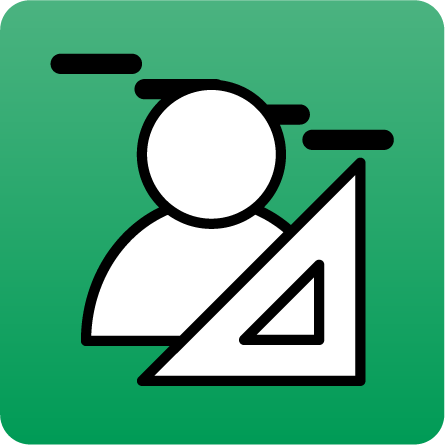
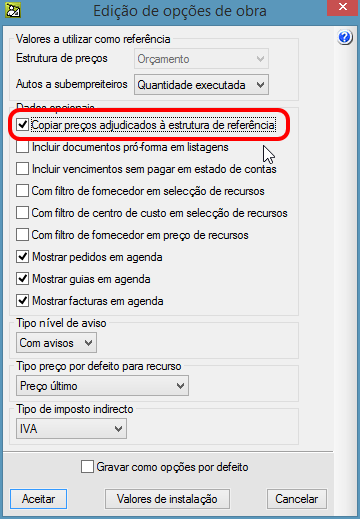
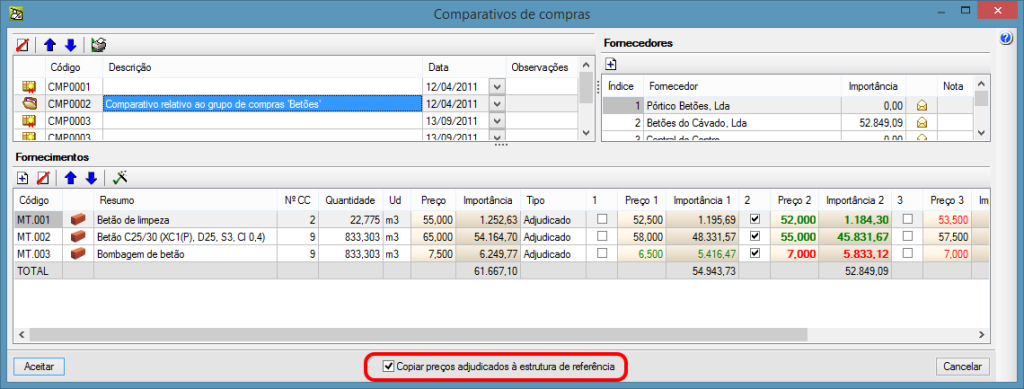
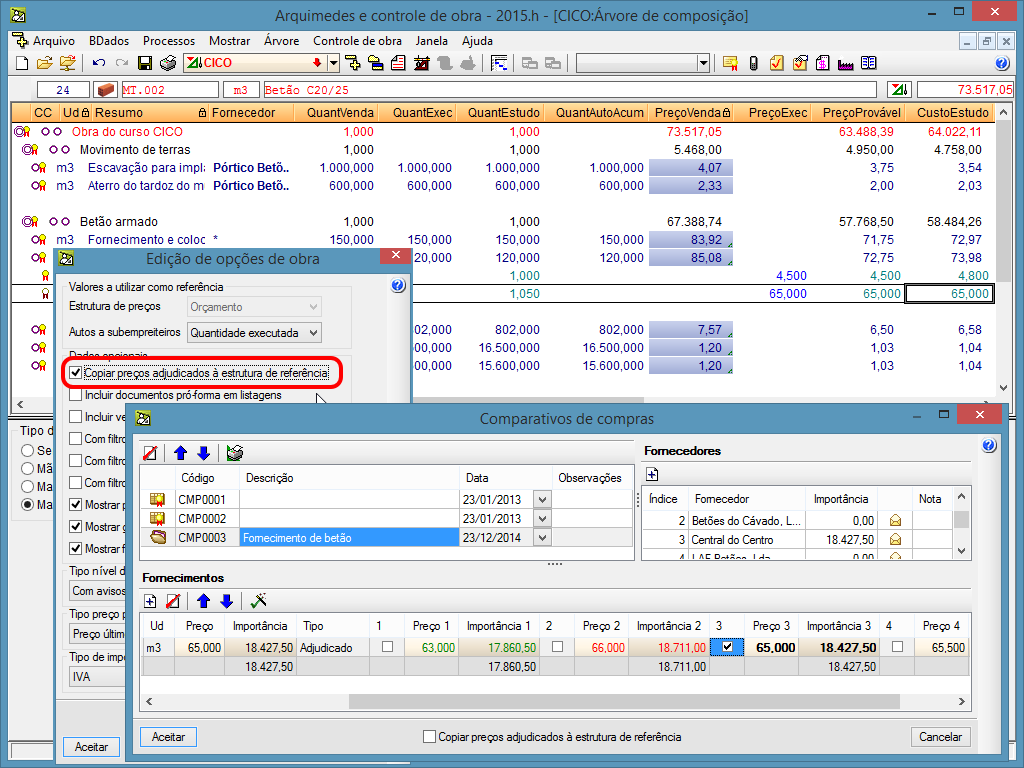
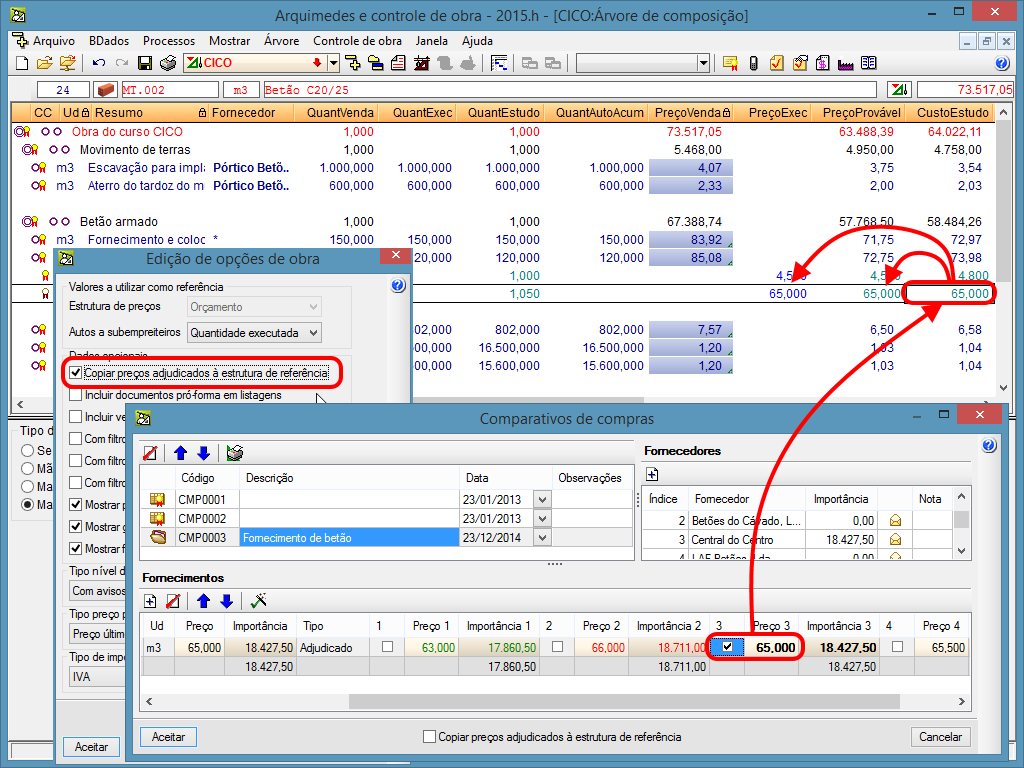


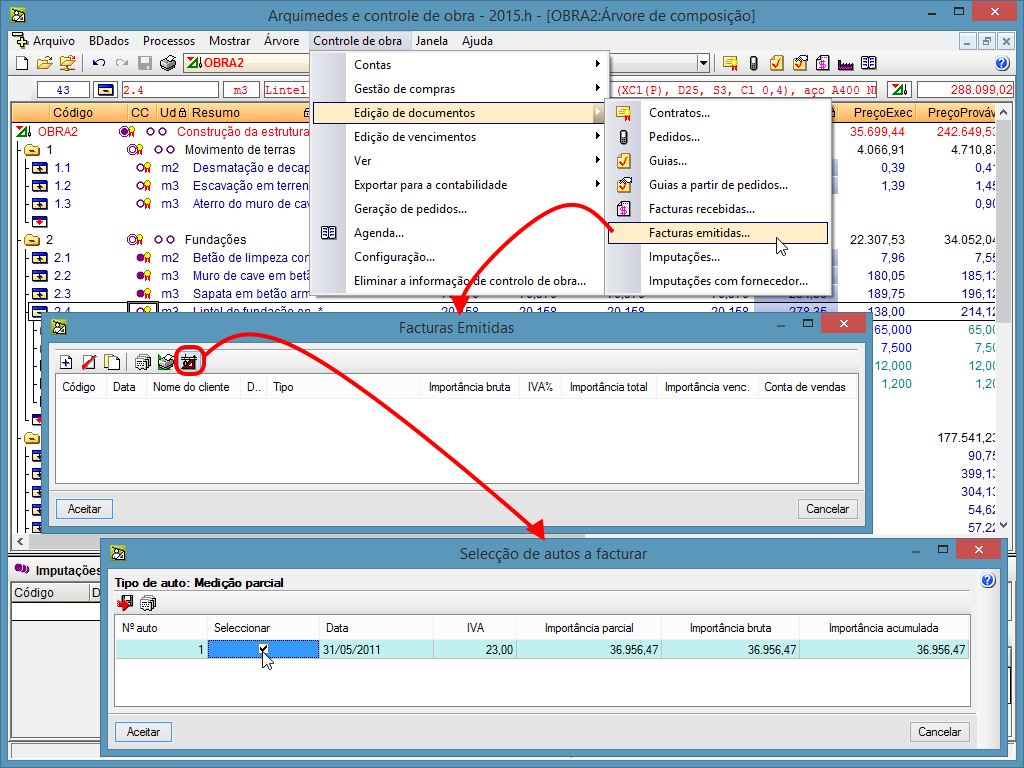
 (menu Controle de obra> Gestão de compras> Comparativos de compras> selecionar um comparativo que possua todos os fornecimentos contratados), que permite selecionar um fornecedor da lista de fornecedores.
(menu Controle de obra> Gestão de compras> Comparativos de compras> selecionar um comparativo que possua todos os fornecimentos contratados), que permite selecionar um fornecedor da lista de fornecedores.